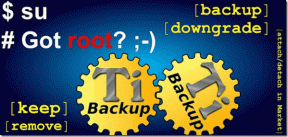8 начина да поправите „Ова страница или садржај тренутно нису доступни“ на Инстаграму
Мисцелланеа / / August 11, 2023
Дељење линкова страница са другима путем ДМ-а или њихово додавање у наше приче је Инстаграм функција која нам се посебно допада. Али да ли сте икада покушали да отворите ту везу и уместо тога добили грешку „Ова страница или садржај тренутно нису доступни“ на Инстаграму? Ако јесте, овај водич је за вас.
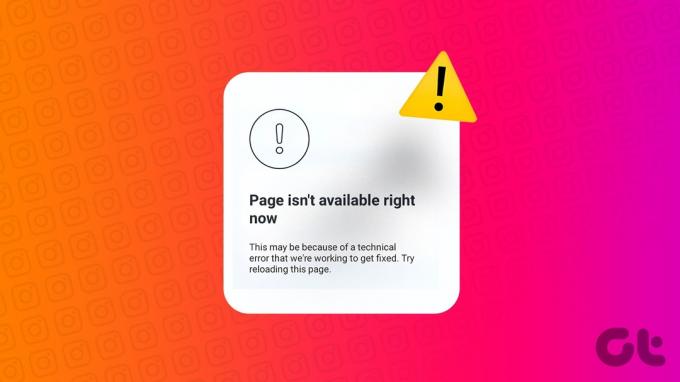
Главни разлог за добијање грешке „Ова страница или садржај тренутно није доступан“ на Инстаграму је тај што је линк странице нетачан. Ово се може догодити ако ручно унесете УРЛ везе.
Поред тога, ако корисник који је поставио везу није доступан, то ће такође учинити везу недоступном. Ово је такође случај ако Инстаграм има проблеме са сервером или вас је власник везе блокирао. Ево 8 начина да решите овај проблем.
Неки корисници више воле да само ручно откуцају везу уместо да пролазе кроз цео процес копирање текста са Инстаграм поста. Међутим, ово уступа место грешкама у адреси везе.
Да бисте били сигурни да то није случај, још једном проверите везу и проверите да ли је правопис исправан. Затим покушајте поново да отворите везу. Ако и даље добијате грешку „Жао нам је, ова страница тренутно није доступна“, пређите на следећу исправку.
2. Проверите да ли је Инстаграм искључен
Ако често видите грешку „Садржај недоступан“ на Инстаграму, упркос исправној адреси везе, то може бити зато што Инстаграм не ради. Ако Инстаграм сервери не раде како се очекивало, спречиће нормалне функције Инстаграма, попут отварања линкова, да правилно функционишу.
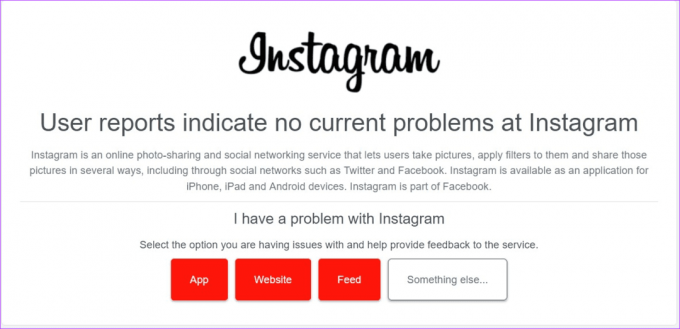
Да бисте ово проверили, идите на Статусна страница Довн Детецтор-а на Инстаграму и видите да ли су видљиви недавни извештаји о прекиду рада. Ако постоје, сачекајте неко време пре него што покушате поново. Поред тога, погледајте мапу испада да видите да ли је проблем решен.
3. Претражите страницу док сте одјављени
Иако се препоручује да се пријавите на свој Инстаграм налог да бисте приступили свим функцијама, и даље можете приступити одређеним страницама на Инстаграму без пријављивања. Дакле, да бисте проверили да ли веза ради, отворите свој веб претраживач и копирајте и налепите везу у адресну траку. Затим погледајте да ли се страница отвара. Ево како.
Белешка: Обавезно се одјавите са свог Инстаграм налога пре него што наставите. Или, можете користите прегледач у анонимном режиму.
Корак 1: Отворите свој веб претраживач.
Корак 2: У траку за претрагу налепите релевантну везу. Такође можете ручно да унесете везу.
Корак 3: Затим притисните ентер да отворите страницу.

Сада сачекајте да се страница учита. Ако Инстаграм и даље приказује поруку о грешци, пређите на следећу исправку.
4. Проверите своју интернет везу
Ваш интернет је веома важан за функционисање апликација као што је Инстаграм. Дакле, ако имате проблема као што су мале брзине или честе прекиде везе, то може довести до грешке у Инстаграму. И док су прекиди везе видљиви на траци менија вашег телефона, можете засебно да проверите брзину интернета помоћу трчање брзином тестирајте или пустите видео на ИоуТубе-у.
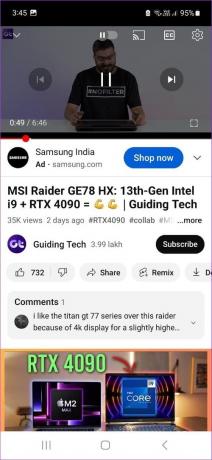
Ако су брзине ниже од очекиване или видео и даље запиње, или пређите на Ви-Фи или, ако је већ повезан, приближите се рутеру и проверите поново. Када ваш интернет ради како се очекује, поново отворите Инстаграм и погледајте да ли можете да приступите страници или линку.
5. Проверите да ли је корисник активан
Ако гледате линк од одређеног корисника, он мора да буде доступан на Инстаграму да би функционисао. Дакле, ако још увек видите „Ова страница или садржај тренутно није доступан“ за одређене ствари Инстаграм везе, проверите да ли је корисник деактивирао налог. Ево како.
Корак 1: Отворите Инстаграм и додирните икону Претрага на доњој картици.
Корак 2: У траку за претрагу унесите име или корисничко име релевантног корисника.
Корак 3: Када се корисник појави у резултатима претраге, додирните његово име да бисте отворили страницу његовог профила.
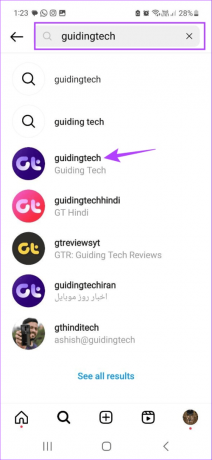
Међутим, ако се корисник не појави у резултатима претраге, постоји велика шанса да је тренутно недоступан или избрисали свој Инстаграм профил. У овом случају, садржај или страница од корисника више неће бити видљиви. Међутим, такође може бити да сте блокирани и стога не можете да приступите њиховом садржају.
Такође прочитајте:Шта то значи када Инстаграм каже: „Корисник није пронађен“
6. Потврдите да нисте блокирани
Као и свака друга платформа друштвених медија, можете блокирати некога на Инстаграму. То значи да ако вас је неко блокирао на Инстаграму, више не можете да гледате ниједну његову објаву или причу.
Ово неће радити чак и ако имате везу до релевантног поста. Можете проверити наш објашњавач како да знате да ли вас је неко блокирао на Инстаграму.
Међутим, ако сте сигурни да вас нису блокирали, поново проверите пост после недељу дана да видите да ли можете да му приступите. То је зато што корисник вероватно јесте сенка забрањена на Инстаграму.
7. Присилно затворите и поново покрените Инстаграм
Присилним затварањем било које апликације заустављате све функције апликације у позадини. Затим, када се апликација поново отвори, поново се покрећу. Ово може помоћи да се реши било који привремени проблем или грешка за већину апликација. Дакле, следите доле наведене кораке да бисте поново покренули Инстаграм.
На иПхоне-у
Корак 1: У зависности од вашег уређаја, двапут притисните дугме за почетни екран или превуците нагоре од дна екрана.
Корак 2: Када је апликација Инстаграм видљива, држите и превуците нагоре да бисте је избрисали са екрана.
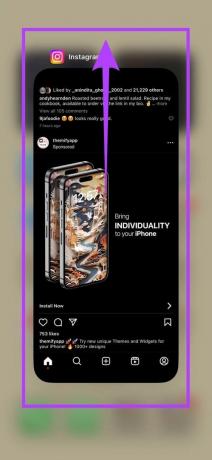
Затим додирните икону апликације Инстаграм да бисте поново отворили апликацију. Сада проверите да ли можете да приступите релевантној страници.
На Андроиду
Корак 1: Додирните икону Недавно да бисте отворили позадинске апликације.
Корак 2: Задржите и превуците нагоре апликацију Инстаграм.

Сада поново отворите апликацију Инстаграм тако што ћете додирнути икону апликације. Отворите страницу или пост и погледајте да ли можете да им приступите. Ако не, наставите на следећи метод.
8. Ажурирајте апликацију Инстаграм
Ажурирање на најновију верзију помаже апликацијама да добију најновије функције, безбедност и ажурирања грешака. То такође значи да ако је ваша Инстаграм апликација застарела, то може да узрокује проблеме као што су странице или везе које се не отварају.
Да бисте ово поправили, почните од провера да ли се нека апликација ажурира су доступни. Затим, када се ажурирање инсталира, поново отворите Инстаграм и погледајте да ли је проблем решен.
Ажурирајте Инстаграм на иПхоне-у
Ажурирајте Инстаграм на Андроиду
Честа питања о грешци у вези са недоступним садржајем на Инстаграму
Ако садржај којем покушавате да приступите садржи музику заштићену ауторским правима или било који други елемент странице који можда није доступан у земљи са којом сте тренутно повезани, то може довести до квара на страници. Да бисте били сигурни да се то неће догодити, отворите своју ВПН апликацију и додирните Прекини везу. Затим поново отворите Инстаграм и погледајте да ли је страница доступна.
Да, увек можете да пређете са професионалног на лични налог на Инстаграму. Ово ће вам омогућити приступ одређеним додатним функцијама и може помоћи у решавању проблема са страницама или везама које се не отварају на Инстаграму. Да бисте сазнали више, погледајте наш водич Инстаграм Профессионал вс. Лични рачуни.
Исправите грешке на Инстаграму
Надамо се да вам је овај чланак помогао да поправите грешку „Ова страница или садржај тренутно није доступан“ на Инстаграму. Поред тога, ако сте скроловали кроз свој фид и видели да се неке приче понављају превише пута, погледајте наше објашњење на поправљајући Инстаграм приче које се стално понављају.